Come salvare una pagina Web su Notes in iOS 9
L'app Note sul tuo iPhone è il luogo ideale per registrare idee e informazioni di cui potresti aver bisogno in futuro. Ma è più versatile di una semplice app di testo e si integra con molte altre app sul tuo dispositivo. Una di queste interazioni è con il tuo browser Safari. Se stai guardando una pagina e desideri salvarla per un uso futuro, hai la possibilità di salvare un link alla pagina direttamente in una nota.
Questa interazione impedirà di dover copiare e incollare i collegamenti, inoltre il titolo della pagina Web verrà incluso con il collegamento, consentendone la ricerca da Spotlight Search. Quindi continua di seguito per scoprire come puoi iniziare a salvare sull'app Note dal browser Safari.
Salvataggio di una pagina Web sull'app Note su un iPhone
I passaggi di questo articolo sono stati eseguiti su un iPhone 6 Plus, in iOS 9. Tieni presente che i passaggi seguenti comportano il salvataggio di una pagina Web dal browser Safari. Potresti anche essere in grado di eseguire questa azione in altri browser sul tuo iPhone, ma i passaggi possono variare rispetto a quelli mostrati di seguito.
- Apri il browser Safari .
- Passare alla pagina Web che si desidera salvare nell'app Note, quindi toccare l'icona Condividi nella parte inferiore dello schermo.
- Tocca il pulsante Note .
- Tocca il pulsante Salva per salvare la pagina in una nuova nota. Se si preferisce salvare la pagina Web in una nota esistente, quindi toccare l'opzione Nuova nota nella parte inferiore della finestra a comparsa, quindi selezionare la nota in cui si desidera salvare la pagina Web.

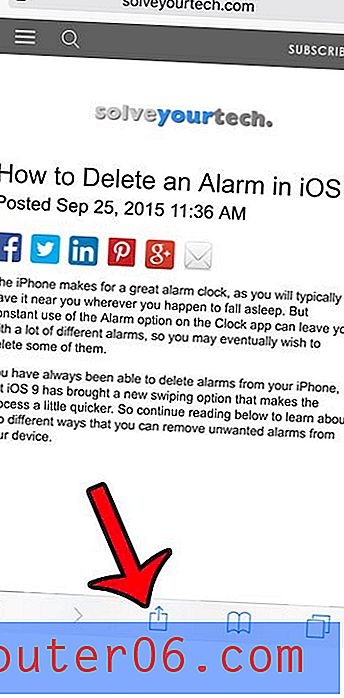
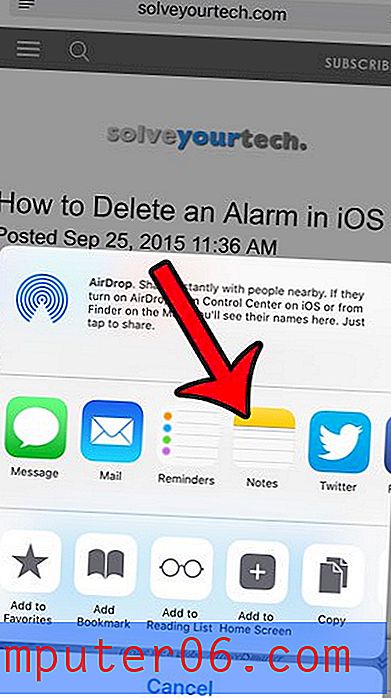
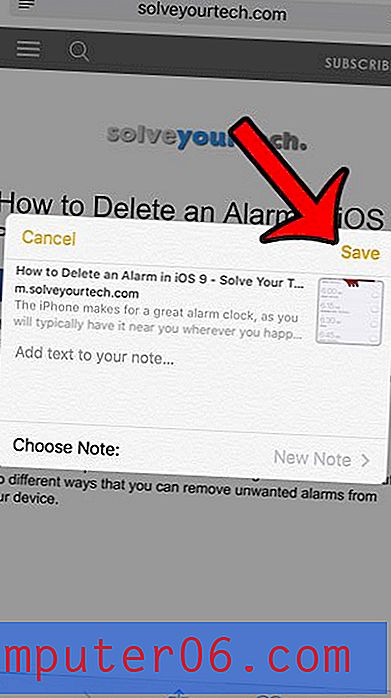
Se usi iCloud Drive per archiviare file, probabilmente stai aspettando un modo semplice per interagire con quella funzione sul tuo iPhone. Fortunatamente iOS 9 offre un buon modo per farlo. Ora puoi includere un'icona iCloud Drive nella schermata Home per fornire un facile accesso ai file che hai salvato nel servizio di archiviazione cloud.



